So beheben Sie das Problem "Es sind derzeit keine Energieoptionen verfügbar" Fehler in Windows 10
Erhalten Sie die Meldung "Es sind derzeit keine Energieoptionen verfügbar", wenn Sie auf das Energiesymbol Ihres Windows 10-PCs klicken? Möglicherweise wurde Ihnen der Zugriff auf die Energieoptionen Ihres Computers entzogen.
Es gibt auch andere Gründe, warum dieses Problem auftritt. Es ist beispielsweise möglich, dass Ihr aktueller Energiesparplan Probleme mit der Konfiguration hat. Oder eine beschädigte Windows-Systemdatei führt dazu, dass die Energieoptionen verloren gehen.
Glücklicherweise können Sie dieses Problem mit mehreren Methoden auf Ihrem Computer beheben.
Verwenden Sie den Editor für lokale Gruppenrichtlinien
Windows 10 enthält eine Option, mit der Sie verhindern können, dass Benutzer die Energieoptionen auf Ihrem Computer verwenden. Wenn Sie oder jemand anderes diese Option aktiviert hat, können Sie im Startmenü keine Energieoptionen sehen.
Glücklicherweise können Sie das Problem beheben, indem Sie einen Wert im Editor für lokale Gruppenrichtlinien ändern:
- Drücken Sie gleichzeitig die Windows-Taste + R , um das Feld Ausführen zu öffnen.
- Geben Sie gpedit.msc in das Feld ein und drücken Sie die Eingabetaste .
- Navigieren Sie im Bildschirm Editor für lokale Gruppenrichtlinien in der linken Seitenleiste zu Benutzerkonfiguration > Administrative Vorlagen > Startmenü und Taskleiste .
- Suchen Sie auf der rechten Seite den Eintrag Entfernen und verhindern Sie den Zugriff auf die Befehle Herunterfahren, Neustart, Energiesparmodus und Ruhezustand, und doppelklicken Sie darauf.
- Wählen Sie im Eingabefenster oben die Option Deaktiviert aus .
- Klicken Sie unten auf Übernehmen und anschließend auf OK , um Ihre Änderungen zu speichern.
- Starten Sie Ihren PC neu.
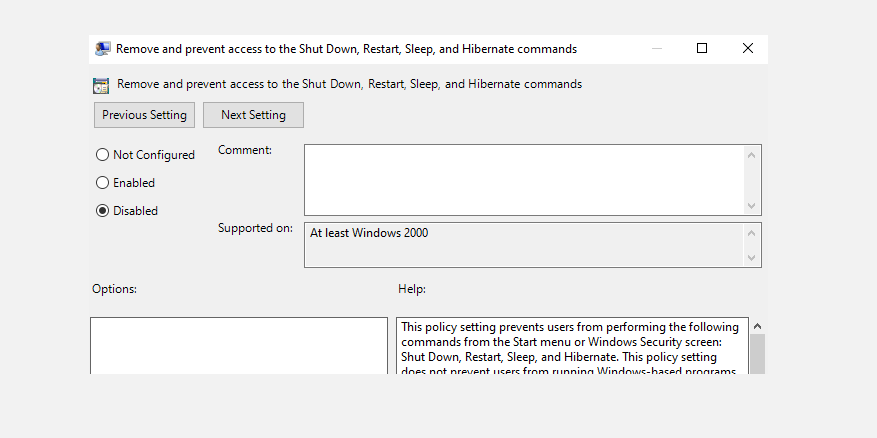
Bearbeiten Sie die Windows-Registrierung
Wenn Sie die Home-Edition von Windows 10 verwenden, haben Sie keinen Zugriff auf den Editor für lokale Gruppenrichtlinien . Verwenden Sie in diesem Fall den Registrierungs-Editor, um die Option zum Ausblenden der Energieoptionen zu deaktivieren.
Hier ist wie:
- Drücken Sie gleichzeitig die Windows-Taste + R , um das Feld Ausführen zu öffnen.
- Geben Sie regedit in das Feld Ausführen ein und drücken Sie die Eingabetaste .
- Navigieren Sie auf dem Bildschirm des Registrierungseditors zum folgenden Pfad:
HKEY_CURRENT_USERSoftwareMicrosoftWindowsCurrentVersionPoliciesExplorer - Doppelklicken Sie im rechten Bereich auf den Eintrag NoClose .
- Set NoClose die Wertdaten auf 0 (Null) und auf OK klicken.
- Starte deinen Computer neu.
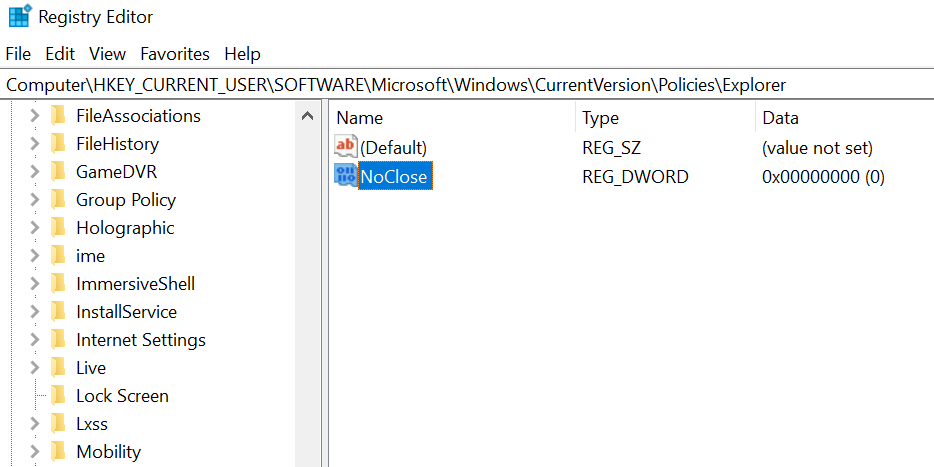
Wiederherstellen des Standard-Energiesparplans
Eine mögliche Ursache für das Problem „Es sind derzeit keine Energieoptionen verfügbar“ ist ein falsch konfigurierter Energiesparplan. Wenn Sie oder jemand anderes die EnergiepläneIhres Computers bearbeitet hat, setzenSie diese Pläne auf ihre Standardeinstellungen zurück und prüfen Sie, ob das Problem dadurch behoben wird.
Das Zurücksetzen von Energiesparplänen ist einfach und Sie können sie jederzeit auf Ihrem PC neu konfigurieren:
- Öffnen Sie das Startmenü, suchen Sie nach Eingabeaufforderung und klicken Sie auf Als Administrator ausführen .
- Wählen Sie in der Eingabeaufforderung der Benutzerkontensteuerung Ja aus .
- Geben Sie im Eingabeaufforderungsfenster den folgenden Befehl ein und drücken Sie die Eingabetaste :
powercfg -restoredefaultschemes - Ihre Energiepläne sollten jetzt zurückgesetzt werden.
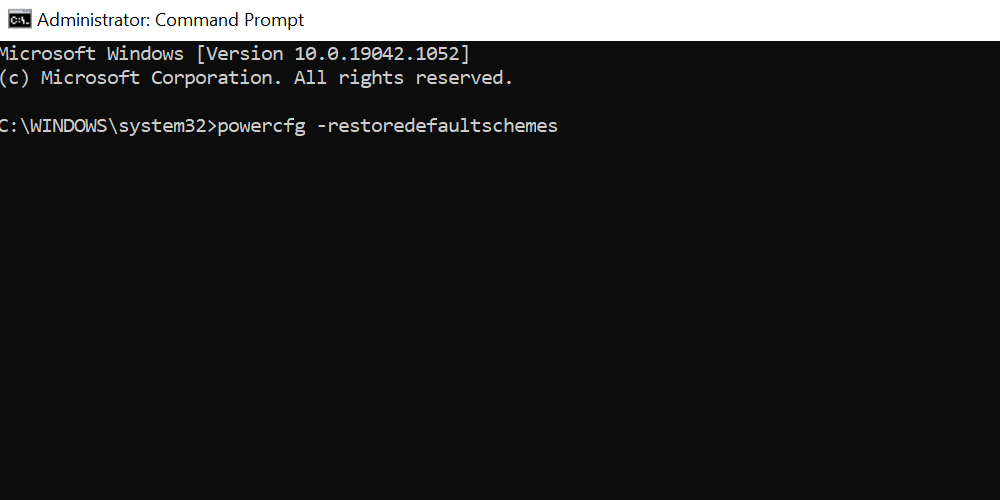
Verwenden Sie die Stromversorgungs-Fehlerbehebung
Windows 10 verfügt über viele Problembehandlungen , von denen eine eine Problembehandlung für die Stromversorgung ist. Damit können Sie Probleme im Zusammenhang mit Energieoptionen auf Ihrem PC finden und beheben. Die Fehlerbehebung erfordert nicht viel Interaktion von der Benutzerseite. Alles, was Sie im Grunde tun müssen, ist, das Tool auszuführen und es tun zu lassen, was es tun muss.
So führen Sie diese Fehlerbehebung aus:
- Drücken Sie die Windows-Taste + I , um die App Einstellungen zu öffnen.
- Wählen Sie im Einstellungsfenster Update & Sicherheit .
- Wählen Sie in der linken Seitenleiste Problembehandlung aus .
- Klicken Sie rechts auf Weitere Fehlerbehebungen .
- Scrollen Sie in der Fehlerbehebungsliste nach unten zu Power . Klicken Sie dann auf Strom .
- Klicken Sie auf Problembehandlung ausführen .
- Warten Sie, bis die Fehlerbehebung Ihre Stromprobleme gefunden und behoben hat.
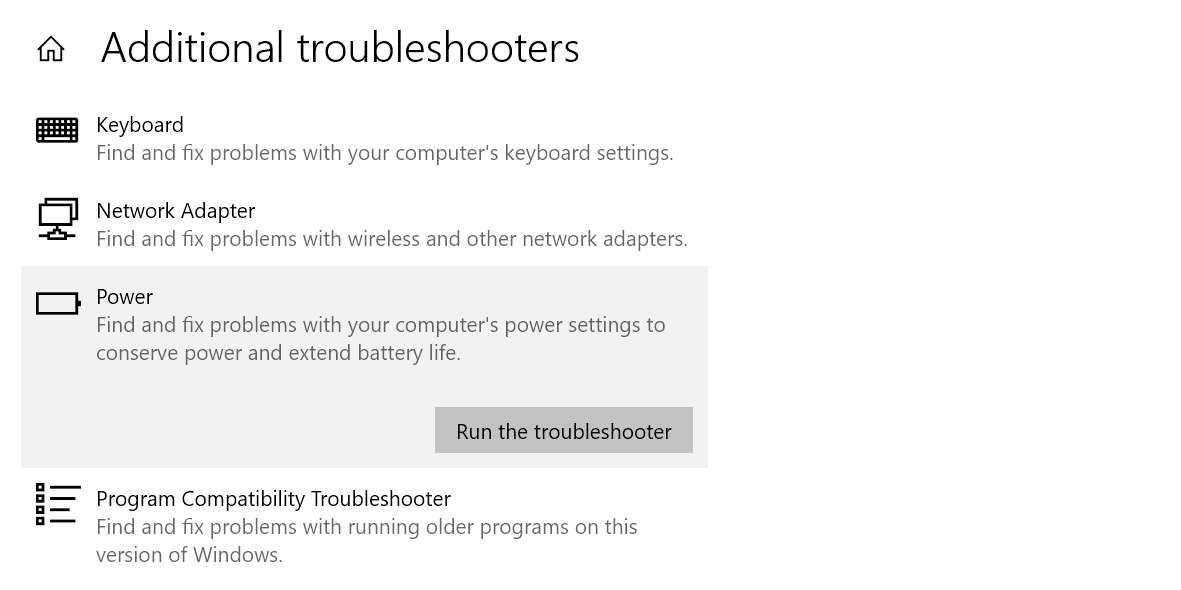
Beheben Sie die beschädigten Dateien
Beschädigte Dateien sind oft der Grund für viele Probleme auf Ihrem Windows 10-PC, einschließlich Stromproblemen. Es gibt verschiedene Gründe, warum Dateien beschädigt werden können, einschließlich einer Virusinfektion auf Ihrem PC.
Die gute Nachricht ist, dass Ihr PC mit einem Tool ausgestattet ist, mit dem Sie alle beschädigten Dateien auf Ihrem Speicher finden und reparieren können. Dies ist eigentlich ein Befehl, den Sie über die Eingabeaufforderung ausführen, um beschädigte Dateien zu reparieren.
So verwenden Sie diesen Befehl:
- Starten Sie das Startmenü, suchen Sie nach Eingabeaufforderung und klicken Sie auf Als Administrator ausführen .
- Wählen Sie in der Eingabeaufforderung der Benutzerkontensteuerung Ja aus .
- Geben Sie im Eingabeaufforderungsfenster den folgenden Befehl ein und drücken Sie die Eingabetaste :
sfc /scannow - Warten Sie, bis der Befehl Ihre beschädigten Dateien gefunden und repariert hat.
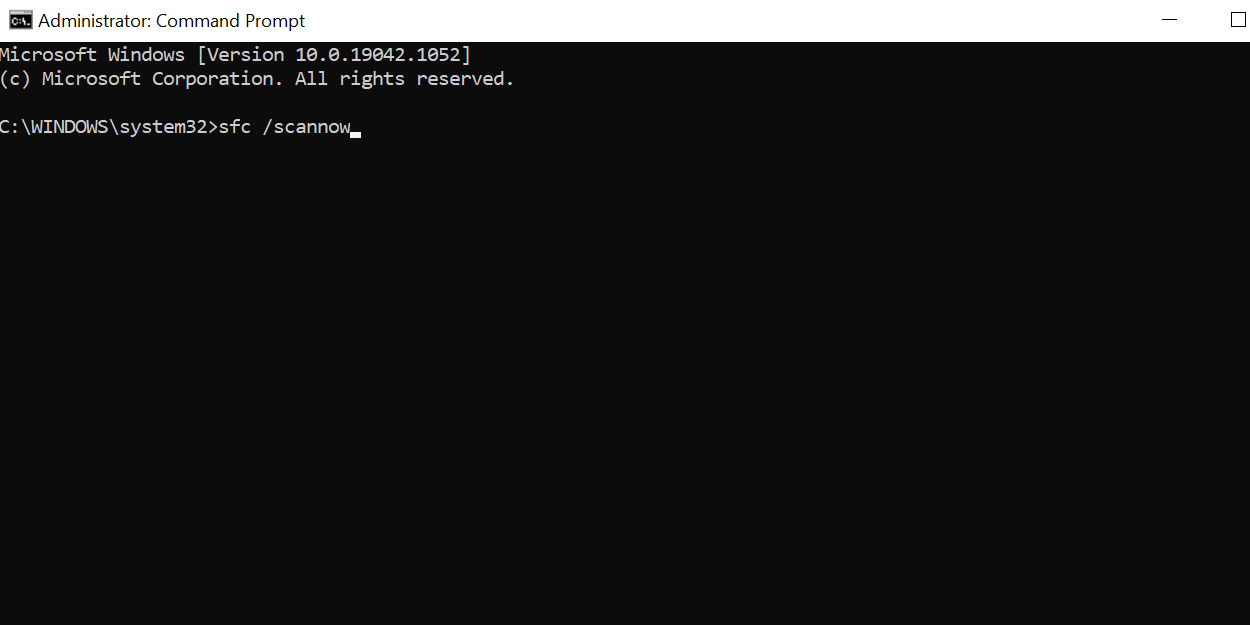
Verwenden Sie die Systemwiederherstellung
Mit der Systemwiederherstellung in Windows 10 können Sie zu einem früheren Zustand Ihres Computers zurückkehren. Mit dieser Option können Sie Ihren PC in den Zustand zurücksetzen, in dem das Problem „Es sind derzeit keine Energieoptionen verfügbar“ nicht aufgetreten ist.
Es ist schnell und einfach, die Systemwiederherstellung zu verwenden, da Sie im Grunde nur einen Wiederherstellungspunkt auswählen müssen, und schon können Sie loslegen.
Hier ist wie:
- Rufen Sie das Startmenü auf, suchen Sie nach Wiederherstellungspunkt erstellen und klicken Sie in den Suchergebnissen darauf.
- Klicken Sie im folgenden Bildschirm auf die Schaltfläche Systemwiederherstellung .
- Klicken Sie auf dem ersten Bildschirm des Systemwiederherstellungsassistenten auf Weiter .
- Wählen Sie den neuesten Wiederherstellungspunkt in der Liste aus und klicken Sie dann unten auf Weiter .
- Klicken Sie auf Fertig stellen , um mit der Wiederherstellung Ihres Windows 10-PCs zu beginnen.
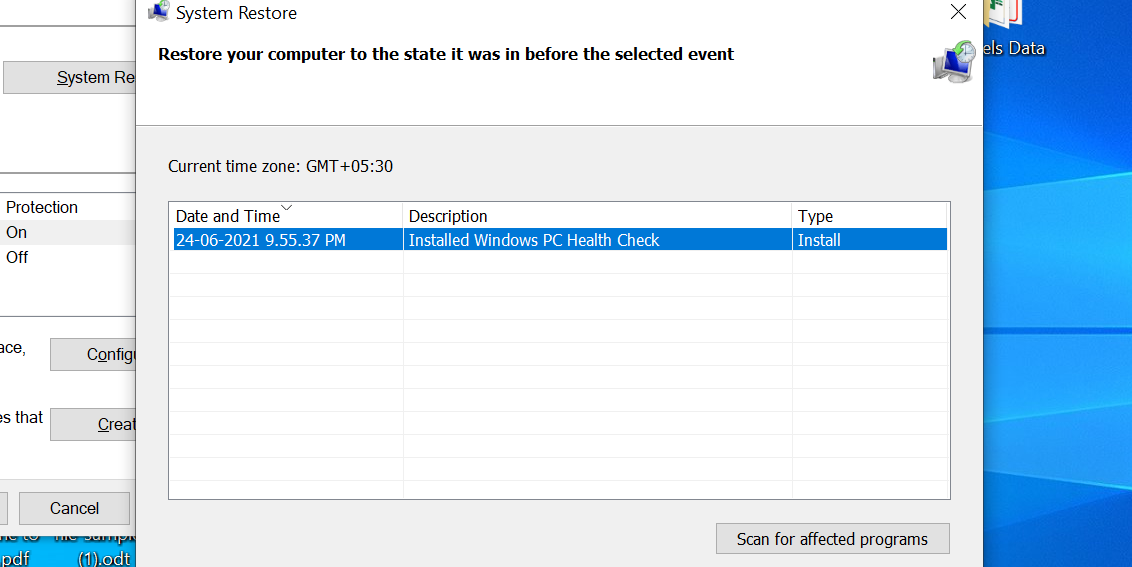
PC zurücksetzen
Wenn die Energieoptionen immer noch in Ihrem Startmenü fehlen, müssen Sie möglicherweise Ihren PC zurücksetzen. Durch das Zurücksetzen Ihres PCs werden grundsätzlich alle Einstellungswerte auf ihre Standardwerte zurückgesetzt.
Wenn Sie mit dem Zurücksetzen beginnen, fragt Windows 10, ob Sie Ihre Dateien entfernen oder behalten möchten . Sie können jede gewünschte Option auswählen.
Um den Reset-Vorgang zu starten:
- Öffnen Sie die Windows 10-Einstellungen-App, indem Sie gleichzeitig die Windows-Taste + I drücken.
- Klicken Sie in den Einstellungen unten auf die Option Update & Sicherheit .
- Wählen Sie in der Seitenleiste auf der linken Seite Wiederherstellung aus.
- Klicken Sie im rechten Bereich im Abschnitt Diesen PC zurücksetzen auf Erste Schritte.
- Wählen Sie Meine Dateien behalten, wenn Sie Ihre Dateien behalten möchten , oder klicken Sie auf Alles entfernen , um alle Ihre Dateien zu löschen und mit dem Zurücksetzen Ihres PCs zu beginnen.
- Befolgen Sie die Anweisungen auf dem Bildschirm, um Ihren PC zurückzusetzen.
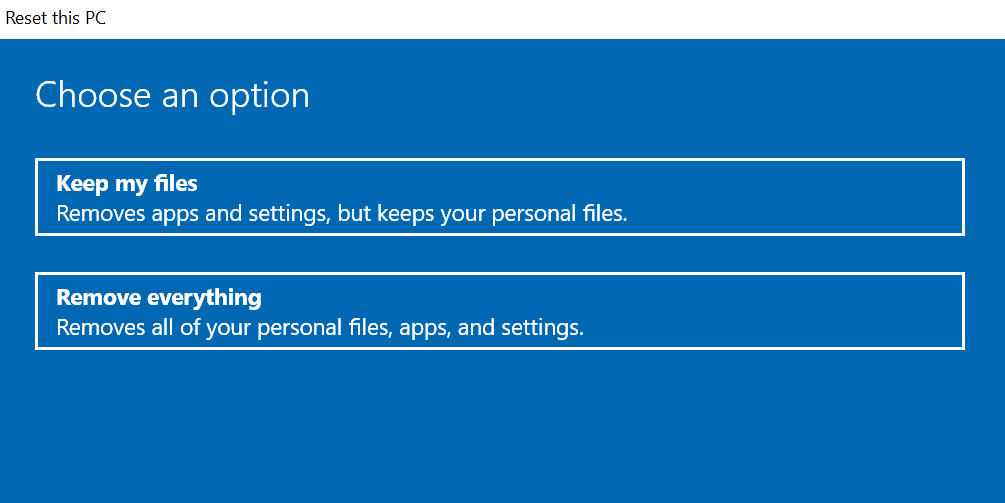
Holen Sie sich die fehlenden Energieoptionen in Windows 10 zurück
Es gibt mehrere Gründe, warum das Energiemenü Ihres PCs "Es sind derzeit keine Energieoptionen verfügbar" anstelle der tatsächlichen Energieoptionen angezeigt wird. Mit den oben beschriebenen Methoden können Sie dieses Problem beheben und die Energieoptionen in Ihrem Startmenü wiederherstellen.
